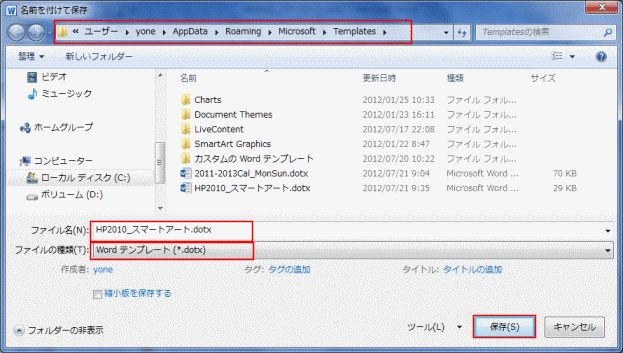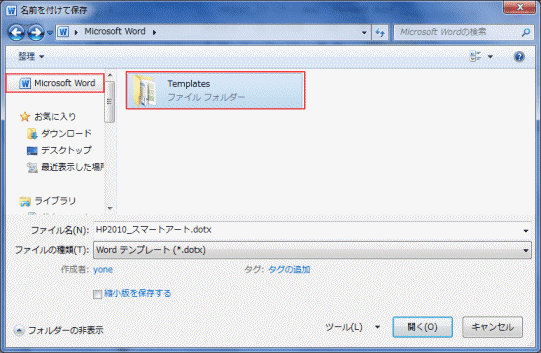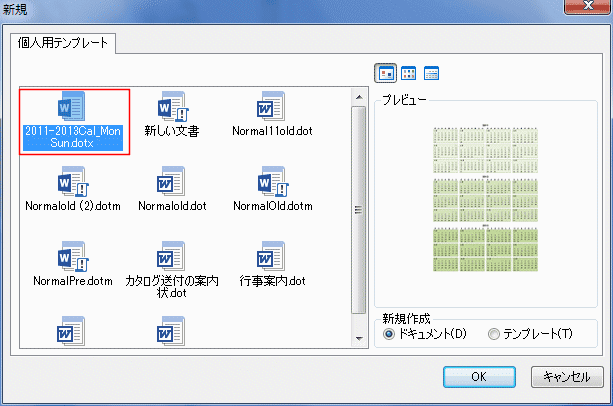-
よねさんのExcelとWordの使い方 »
-
ワード2010基本講座 »
-
テンプレート・グラフ »
-
自作ファイルをテンプレートとして保存する
自作ファイルをテンプレートとして保存する手順 Topへ
- 操作手順A
- テンプレートとして保存するファイルを開きます。
- ファイルタブの[名前を付けて保存]を実行します。
- ファイルの保存先をC:\ユーザー\ユーザー名\AppData\Roaming\Microsoft\Templates とします。
ファイルの種類で「Wordテンプレート(*.dotx)」を選択します。
ファイル名を入力します。
[保存]ボタンをクリックします。
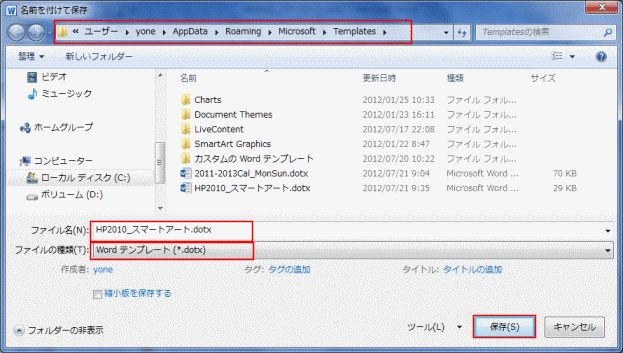
- 操作手順B
- テンプレートとして保存するファイルを開きます。
- [ファイル]→[保存と送信]を実行します。
- [ファイルの種類の変更]をクリックし、[テンプレート(*.dotx)]を選択します。
[名前を付けて保存]ボタンをクリックします。

- 「Microsoft Word」を選択すると「Templates」フォルダーが表示されますので、ダブルクリックしてこのフォルダーを開きます。
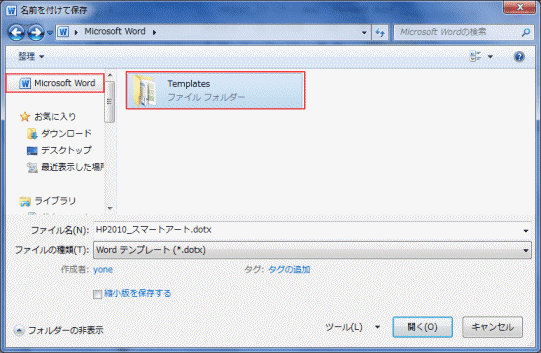
- 保存先はC:\ユーザー\ユーザー名\AppData\Roaming\Microsoft\Templates になっています。
ファイル名を入力して[保存]ボタンをクリックします。

保存したテンプレートを開く手順 Topへ
- 上記の手順で保存したテンプレートを開きます。
- [ファイル]→[新規作成]を選択します。
[使用できるテンプレート]の「マイテンプレート」を開きます。

- 「個人用テンプレート」にある適切なテンプレートを選択して[OK]ボタンをクリックします。
- Word2013プレビュー版をインストールした後にこのページを作成していますので、アイコンがWord2013のものに変わっていますことご了承ください。
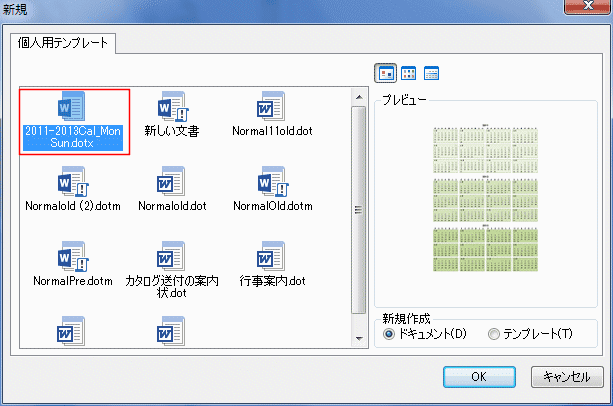
よねさんのExcelとWordの使い方|ワード2010基本講座:目次|テンプレート・その他|自作ファイルをテンプレートとして保存する